다운로드 진행률이 100%에 도달한 후 멈춰버리는 현상을 겪고 계신가요? 이러한 문제에는 여러 원인이 있을 수 있지만, 일반적으로 몇 가지 주요 원인과 함께 해결 방법도 비교적 간단합니다.
다운로드가 100%에서 멈추는 이유는 무엇일까요?
다운로드 완료가 100%에서 중단되는 데에는 다음과 같은 몇 가지 주요 원인이 있습니다.
- 인터넷 연결이 불안정하거나 끊어졌을 가능성이 있습니다.
- 다운로드하려는 파일 자체가 손상되었거나, 파일을 제공하는 서버에 문제가 있을 수 있습니다.
- 사용 중인 타사 다운로드 관리자 프로그램이 다운로드 과정에 영향을 줄 수 있습니다.
- 파일을 저장하려는 드라이브의 저장 공간이 부족할 수 있습니다.
- 보안 프로그램이 파일에서 악성코드를 감지하여 다운로드를 차단했을 수도 있습니다.
이제 문제의 원인을 파악했으니, 이를 해결하기 위한 다양한 방법을 살펴보겠습니다.
1. 사전 점검
본격적인 문제 해결에 앞서, 아래의 기본적인 사항들을 먼저 확인해 주세요.
- 멈춰버린 다운로드를 잠시 일시 중지했다가 다시 시작해 보세요.
- 현재 진행 중인 다른 다운로드들이 있다면 모두 일시 중지해 주세요.
- 사용 중인 웹 브라우저가 최신 버전인지 확인해 주세요.
- 최근 브라우저 업데이트 이후 문제가 발생했다면 이전 버전으로 되돌려 보세요.
- 다운로드를 취소하고 브라우저를 완전히 종료한 후, 다시 파일을 다운로드해 보세요.
만약 위의 기본적인 점검에도 문제가 해결되지 않는다면, 아래의 추가적인 해결 방법을 시도해 보세요.
2. 서버 문제 확인

다운로드하려는 파일이 저장된 서버에 기술적인 문제가 발생하거나 서버가 다운된 경우에도 다운로드가 중단될 수 있습니다. 따라서 해당 서버가 정상적으로 작동하는지 확인하는 것이 중요합니다.
가장 간단한 방법은 같은 웹사이트에서 다른 파일을 다운로드해 보는 것입니다. 가능하면 중단된 파일과 다른 형식의 파일을 다운로드해 보세요. 만약 다른 파일이 정상적으로 다운로드된다면 서버 문제는 아닐 가능성이 높습니다.
3. 파일 문제 확인
특정 파일이나 파일 형식에 문제가 있는 경우에도 다운로드가 멈출 수 있습니다. 이를 확인하기 위해서는 멈춘 파일과 동일한 형식의 다른 파일을 같은 웹사이트에서 다운로드해 보세요.
만약 같은 형식의 다른 파일에서도 동일한 문제가 발생한다면, 해당 파일 형식을 제공하는 서버에 문제가 있을 가능성이 큽니다. 이 경우 웹사이트 관리자에게 문의하여 문제 해결을 요청해야 합니다. 반면, 특정 파일 형식이 아닌 다른 파일을 성공적으로 다운로드했다면, 다운로드가 멈춘 특정 파일 자체에 문제가 있을 수 있습니다. 이 경우, 다른 출처에서 해당 파일을 다운로드해 보세요.
만약 웹사이트나 파일 형식에 상관없이 모든 다운로드가 100%에서 멈춘다면, 다른 문제가 있을 가능성이 높으므로 다음 해결 방법을 계속해서 시도해 보세요.
4. 타사 다운로드 관리자 비활성화
타사 다운로드 관리자 프로그램이 다운로드 과정에 간섭하여 다운로드가 완료되지 않을 수 있습니다. 해당 확장 프로그램이나 앱이 설치되어 있고 현재 파일을 다운로드하고 있다면, 해당 프로그램을 일시 중지해 보세요. 일시 중지해도 문제가 해결되지 않는다면, 진행 중인 다운로드가 완료될 때까지 기다린 후 브라우저에서 중단된 다운로드를 다시 시도해 보세요.
확장 프로그램이나 앱이 파일 다운로드에 관여하지 않는다면, 일시적으로 해당 프로그램을 비활성화해 보세요. 만약 이 방법으로 문제가 해결된다면, 다운로드 관리자 프로그램이 원인일 가능성이 큽니다. 다운로드 시에 해당 프로그램을 비활성화하거나 완전히 삭제하는 것을 권장합니다. 브라우저 확장 프로그램을 비활성화하거나 제거하는 방법은 관련 가이드를 참조해 주세요.
5. 시크릿 또는 InPrivate 모드에서 다운로드
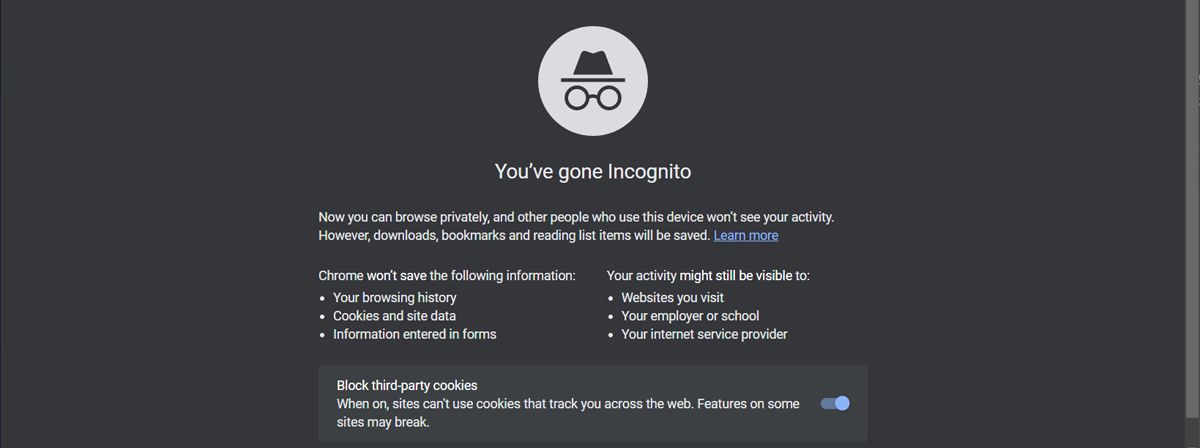
시크릿 또는 InPrivate 모드는 브라우저의 기본 확장 프로그램이나 설정을 적용하지 않은 상태로 다운로드를 시도할 수 있는 방법입니다. 따라서 비공개 모드에서 파일을 다운로드하면 다른 브라우저 확장 프로그램이나 프로세스가 다운로드에 영향을 주는지 여부를 파악하는 데 도움이 될 수 있습니다.
시크릿 모드(Chrome), InPrivate 창(Microsoft Edge) 등 브라우저의 비공개 탐색 모드를 사용하여 해당 파일을 다시 다운로드해 보세요. 만약 비공개 모드에서 다운로드에 성공했다면, 브라우저 확장 프로그램이나 프로세스가 문제의 원인일 가능성이 높습니다. 이 경우, 각 브라우저 확장 프로그램을 하나씩 비활성화하면서 문제를 일으키는 확장 프로그램을 찾아야 합니다.
만약 비공개 모드에서도 동일한 문제가 발생한다면, 다음 해결 방법을 시도해 보세요.
6. 다운로드 폴더를 화이트리스트에 추가
다운로드하는 파일이 악성코드인 경우, 브라우저에서 다운로드를 차단할 수 있습니다. 브라우저 또는 보안 프로그램이 파일에서 바이러스를 감지하면, 장치를 보호하기 위해 다운로드 프로세스를 중단합니다.
하지만 일부 보안 프로그램은 안전한 파일도 악성으로 오인하여 다운로드를 차단하는 경우가 있습니다. 따라서 파일이 실제로 악성인지 확인하는 것이 중요합니다. 이를 위해 파일의 URL을 복사하여 VirusTotal 스캐너에 붙여넣어 확인해 보세요.
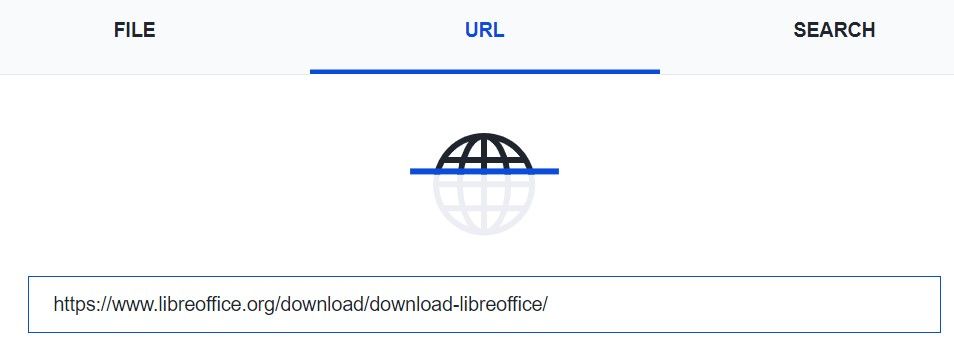
만약 파일이 악성으로 판명되었다면 다운로드를 중단해야 합니다. 하지만 파일에 악성코드가 없다면, 보안 프로그램이 안전한 다운로드를 차단하지 않도록 해당 파일을 화이트리스트에 추가해야 합니다. 파일이 다운로드되는 폴더를 보안 프로그램에서 제외하면, 보안 프로그램이 파일 다운로드 중에 검사를 수행하지 않게 됩니다.
Windows 사용자는 Windows Defender에서 폴더를 제외하는 방법에 대한 가이드를 참고하세요. 타사 보안 프로그램을 사용하는 경우, 해당 프로그램의 공식 문서를 참조하여 폴더를 화이트리스트에 추가하는 방법을 확인해 주세요.
7. 저장 공간 확인
 이미지 출처: slawomir.gawryluk/셔터스톡
이미지 출처: slawomir.gawryluk/셔터스톡
다운로드하려는 파일을 저장할 디스크 공간이 부족한 경우, 다운로드가 100%에서 멈출 수 있습니다. 특히 파일 크기가 큰 경우 이러한 문제가 발생할 가능성이 높습니다. 따라서 Windows 또는 Mac 장치의 저장 공간을 확인해 주세요.
만약 저장 공간이 부족하다면, 불필요한 파일을 삭제하여 저장 공간을 확보하세요. 또는 웹 브라우저의 기본 다운로드 위치를 변경하는 것도 좋은 방법입니다.
위의 방법으로 문제가 해결되지 않으면?
만약 위의 모든 방법을 시도했음에도 다운로드가 계속 100%에서 멈춘다면, 다음의 추가적인 해결 방법을 시도해 볼 수 있습니다.
- 브라우저 설정을 초기화하여 잘못 설정된 항목이 있는지 확인해 보세요.
- 다른 브라우저를 사용하여 파일을 다운로드해 보세요. 만약 다른 브라우저에서 정상적으로 다운로드된다면, 원래 사용하던 브라우저를 재설치해 보세요.
- 타사 다운로드 관리자를 사용하고 있지 않다면, 해당 프로그램을 설치하여 파일을 다운로드해 보세요.
위의 방법 중 하나라도 효과가 있기를 바랍니다.
멈춘 다운로드, 다시 시작하기
다운로드가 100%에서 멈춰버리는 상황은 매우 답답할 수 있습니다. 이 글을 통해 문제의 원인을 이해하고, 효과적인 해결 방법을 찾을 수 있기를 바랍니다. 때로는 간단히 브라우저를 다시 시작하는 것만으로도 문제가 해결될 수 있지만, 다른 경우에는 좀 더 세심한 노력이 필요할 수도 있습니다.